Автор:
Lewis Jackson
Жасалған Күн:
9 Мамыр 2021
Жаңарту Күні:
1 Шілде 2024
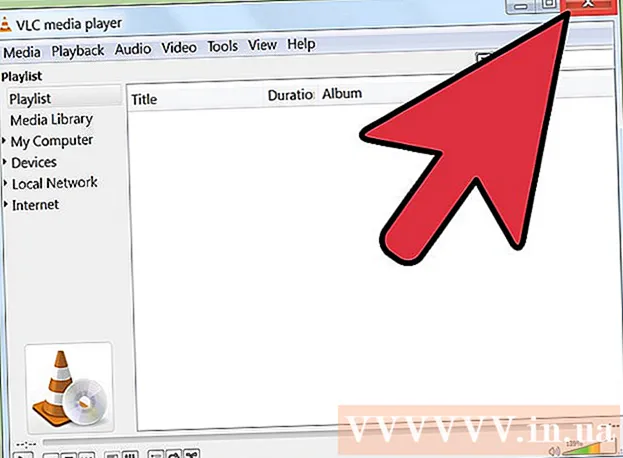
Мазмұны
Егер сіз бұрын-соңды VLC-де көптеген аудио тректері бар фильм немесе телешоуды көрмесеңіз, әр серия үшін дыбысты таңдауда сізде көптеген қиындықтар болады. Мысалы, сіз фильмді вьетнамдық дыбыспен көргіңіз келген кезде сүйікті жапондық аниме жапондық аудио нұсқасын ойната береді. Алайда, әдепкі тілді орнату процесі өте қарапайым. Бұл wikiHow сізге мұны қалай жасау керектігін үйретеді.
Қадамдар
2-ден 1-әдіс: Қарапайым орнату
VLC іске қосыңыз. Біз тек параметрлерді өзгерткендіктен, бағдарламаны кез-келген файлдармен ашудың қажеті жоқ.

Терезенің жоғарғы жағындағы параметрлерден Құралдар таңдаңыз. Ашылмалы мәзір ашылады.
Ашылмалы мәзірден Preferences таңдаңыз. Опциялар тізімі бар жаңа терезе пайда болады.
- Не болмаса, Preferences терезесін ашу үшін CTRL + P пернелерін басуға болады.

Қарапайым параметрді таңдаңыз. Теңшелімдер терезесінің сол жақ төменгі бұрышында екі опция бар, қарапайым таңдалғанына көз жеткізіңіз. Бұл әдепкі параметр, бірақ сіз оған сенімді болуыңыз керек.
Аудио қойындысын таңдаңыз. Терезенің сол немесе жоғарғы жағынан Аудио қойындысын таңдаңыз. Бұл опцияда гарнитура киетін трафик конусы бар.
Қажетті аудио тілін енгізіңіз. Тректер тақырыбын аудио параметрлері тізімінің төменгі жағынан іздеңіз. Содан кейін, сіз өзіңізге қажет тіл кодын «Қалаған аудио тілі» (қалаған аудио тілі) жолының жанындағы өріске енгізесіз. Қосымша кодтар тізімін мына сілтемеден көре аласыз: http://www.loc.gov/standards/iso639-2/php/code_list.php. Алдымен 639-2 кодерімен, содан кейін алдыңғы код жұмыс істемесе 639-1 кодерімен көріңіз.
- Ағылшын: ағыл
- Жапон: jpn
- Вьетнам: vie
Субтитрлердің параметрлерін реттеңіз. Егер сіз стандартты субтитрлерді орнатқыңыз келсе, оны сол терезеде жасай аласыз. Сіз сондай-ақ қаріп, қаріп өлшемі, көлеңке және т.с.с. сияқты басқа субтитрді теңшеу параметрлерін көресіз.
- Терезенің жоғарғы немесе сол жақ бөлігіндегі субтитрді нұқыңыз.
- Тіл кодын «Қалаулы субтитр тілі» жанындағы өріске енгізіңіз. Қосымша кодтар тізімін мына сілтемеден көре аласыз: http://www.loc.gov/standards/iso639-2/php/code_list.php
Сақтау түймесін басыңыз. Экранның төменгі оң жақ бұрышындағы Сақтау батырмасын басыңыз. Өзгерістер расталады.
VLC қайта қосыңыз. Өзгерістерді қолдану үшін VLC қайта қосу керек. жарнама
2-ден 2-әдіс: Кеңейтілген орнату
Барлық параметрлерді таңдаңыз. Теңшелімдер терезесінде терезенің төменгі сол жақ бұрышында Барлығын таңдаңыз. Егер қарапайым әдіс жұмыс істемесе, онда аудио сәйкес келмеуі мүмкін. Бұл жағдайда әдепкі аудио тректі орнату керек, ол сәтті болғанша қайталап көруге тура келеді.
«Қосымша параметрлер» терезесінің сол жағындағы Кірістер / Кодектерді таңдаңыз. Кірістер / кодектер тақырыбымен жаңа бет пайда болады.
Аудио тректердің санын өзгертіңіз. Егер файлда бірнеше аудио трек болса, дұрысын табу үшін бірнеше рет көруге тура келеді. Егер тек екі немесе 0 аудиотрек болса, сол дұрыс болады. Теңшелетін қалпына келтіруді жасасаңыз, 0 автоматты болып табылады; 1 - бұл қосымша.
Тілді енгізіңіз. Егер қарапайым әдіс жұмыс істемесе, онда бұл қадам ештеңені өзгертпейтін шығар, бірақ бұл сіздің соңғы мүмкіндігіңіз болады. «Аудио тілі» тақырыбының жанына енгізу өрісіне қолданғыңыз келетін тіл кодын енгізіңіз. Тіл кодтарының тізімі: http://www.loc.gov/standards/iso639-2/php/code_list.php.
Субтитрлер санын өзгертіңіз. Егер сізде әдепкі субтитрлерді орнату кезінде әлі де қиындықтар болса, әр түрлі субтитрлерді қолданып көріңіз.
Сақтау түймесін басыңыз. Өзгерісті растау үшін терезенің төменгі оң жағындағы Сақтау батырмасын басыңыз.
VLC қайта қосыңыз. Өзгерістерді қолдану үшін бағдарламаны қайта бастау керек. жарнама
Кеңес
- Мұны жасаған кезде сізге шыдамды болу керек. Бұл процесс қорқынышты болуы мүмкін, бірақ егер ол сәтті болса, бұл сіздің көп уақытыңызды үнемдейді.
Ескерту
- Торрент арқылы бейнелерді бөлісу кезінде сақ болыңыз.



